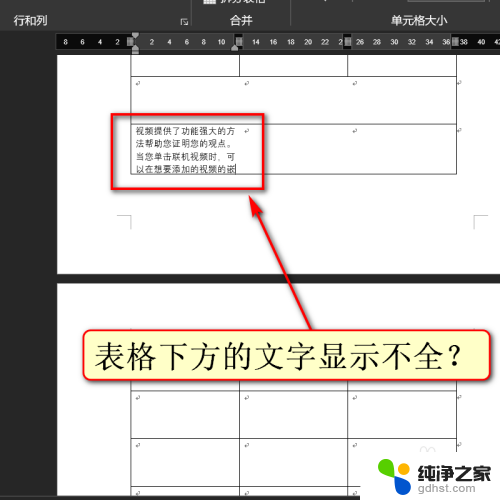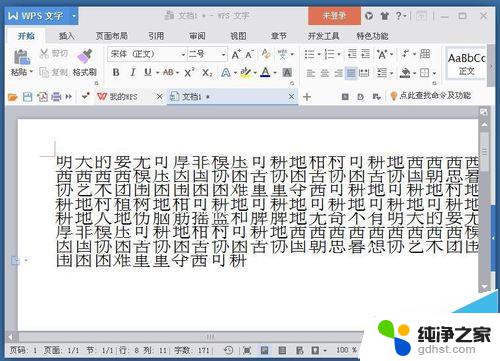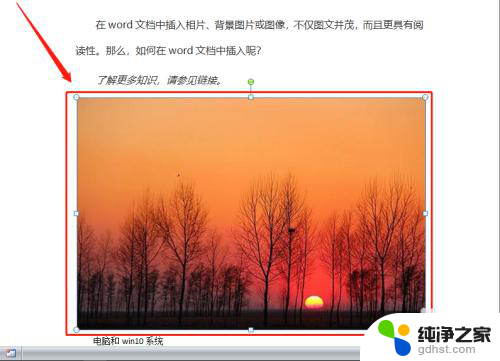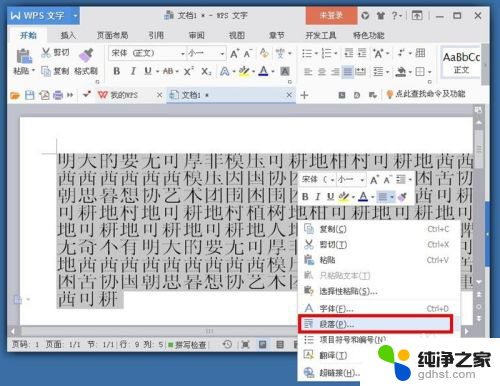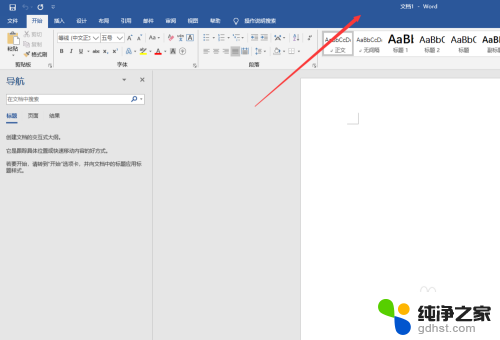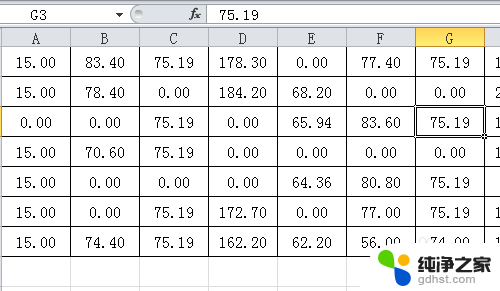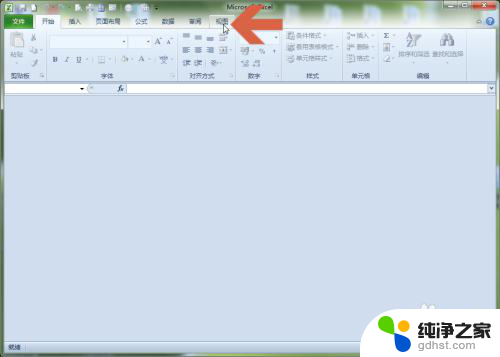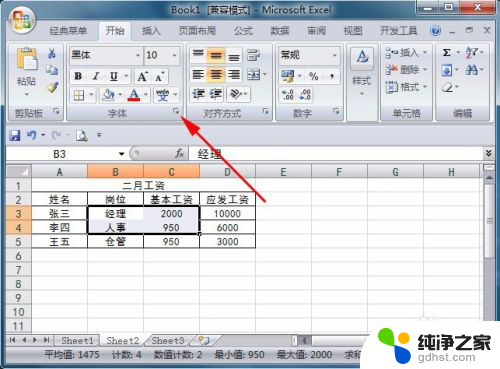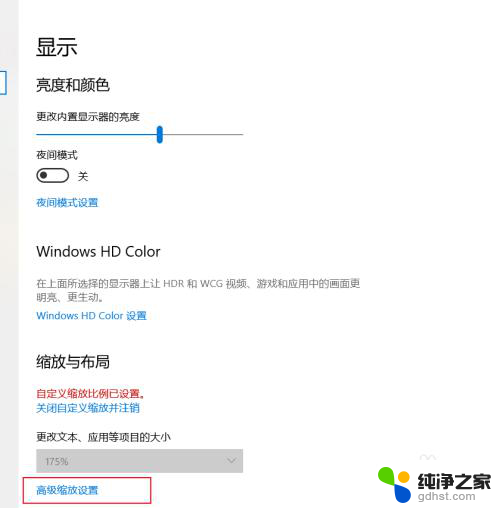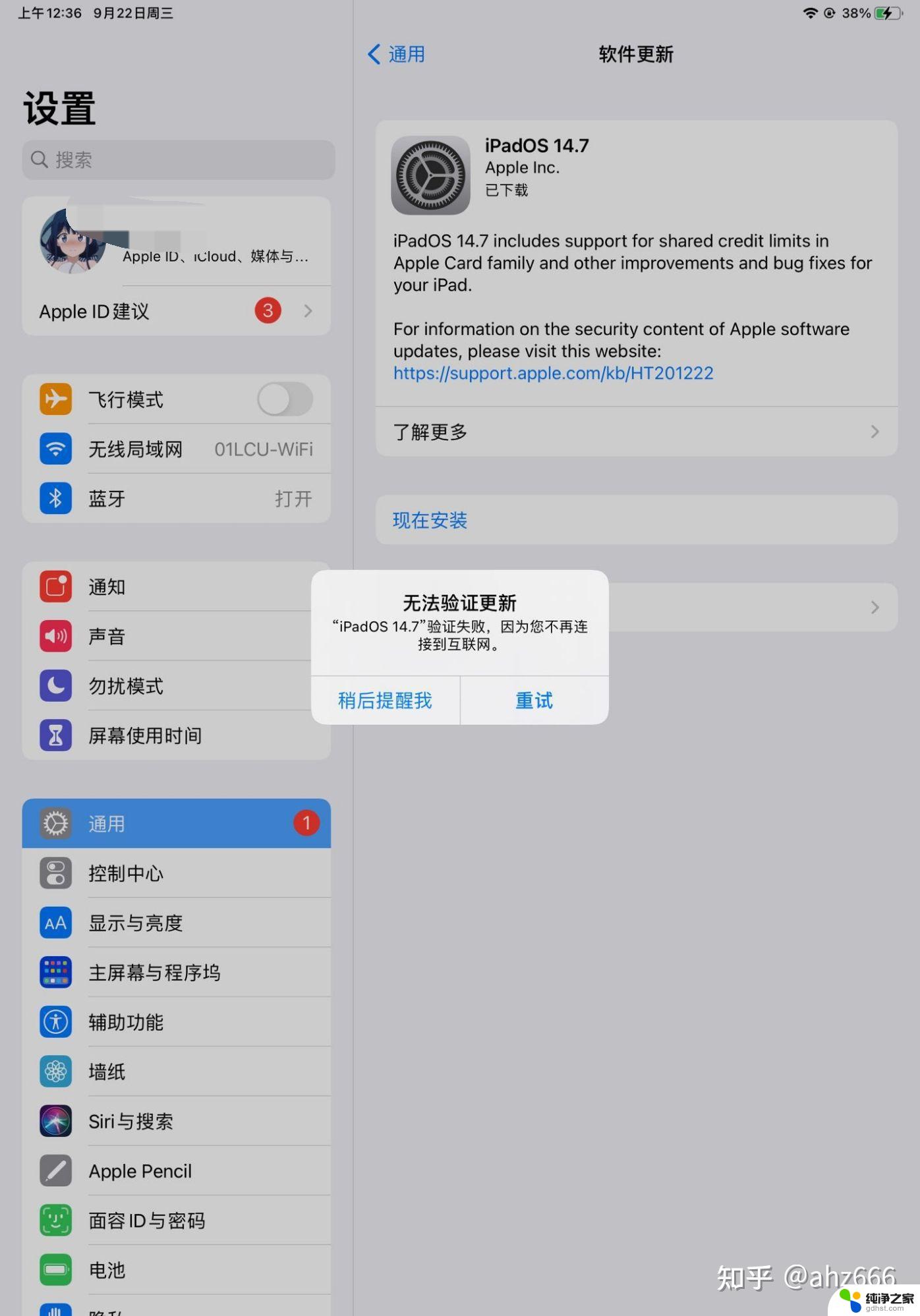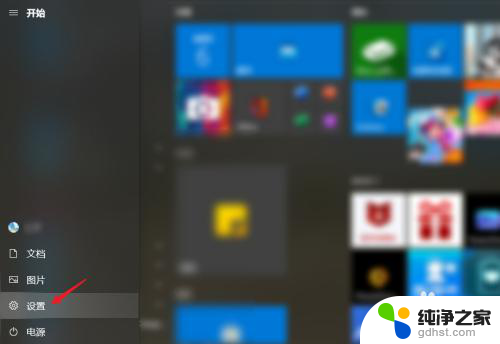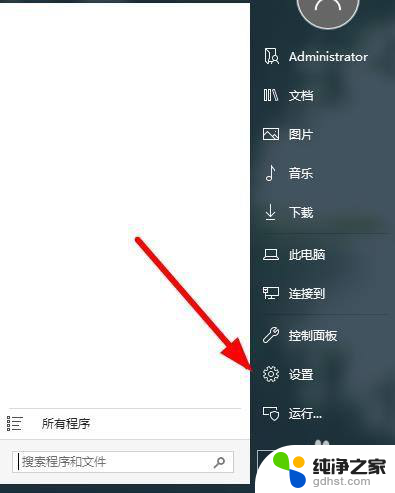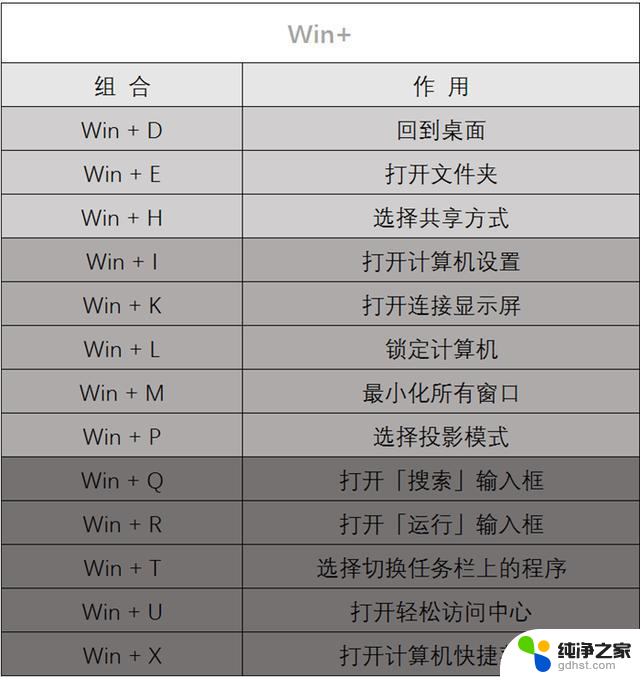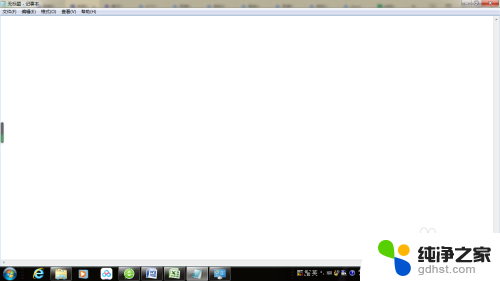word内表格显示不完全
在使用Word编写文档时,表格是一个常用的排版元素,有时候我们在Word中创建或编辑表格时,会遇到表格显示不完整的问题。这可能是由于文档页面大小设置不当、表格内容过多或者格式设置不正确所导致的。为了解决这一问题,我们可以通过调整页面大小、调整表格大小、调整行高列宽等方法来使表格显示完整。通过这些简单的操作,我们可以有效解决Word中表格显示不完整的情况,提升文档的整体美观度和可读性。
操作方法:
1.有一份带有表格的Word文档,界面有一部分不能在页面显示。该如何处理

2.找到表格右上角的“选中”按钮,单击选中整个表格
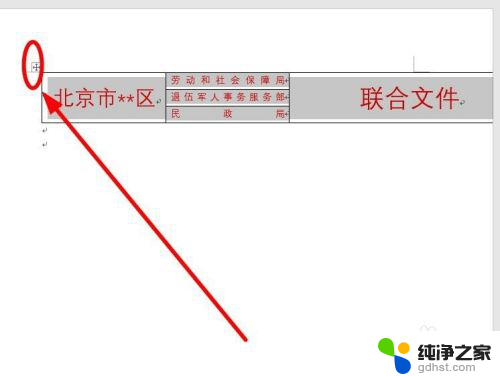
3.使用鼠标平右键,在右键菜单选中“自动调整”
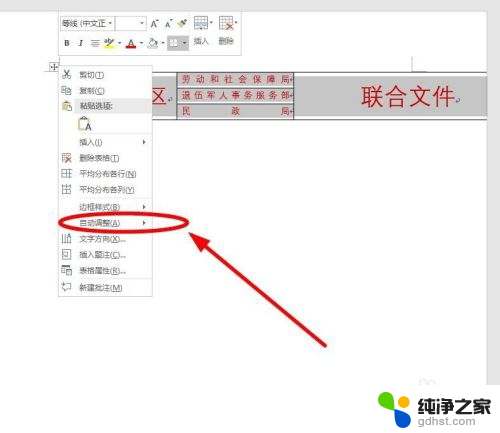
4.这时,程序会自动弹出下一级菜单。在其中选中“根据窗口自动调整表格”单击
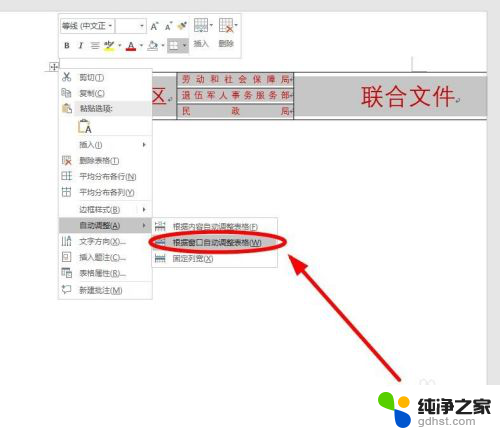
5.这时可以看到,表格已经被完整地显示在窗口中

6.如果感觉表格不够整齐美观,可以使用“表格属性”
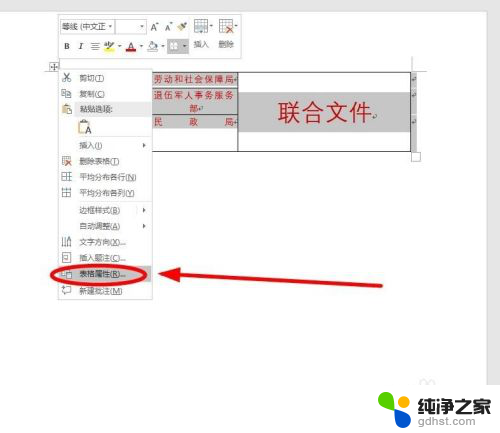
7.在“表格属性”对话框中,选择“单元格”选项卡中的“选项”单击
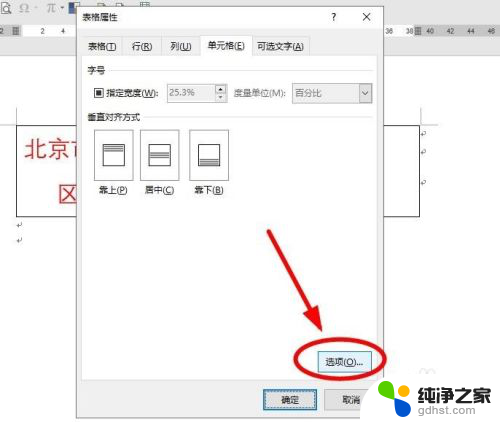
8.在“单元格”选项对话框中勾选“适应文字”功能选项后,单击“确定”
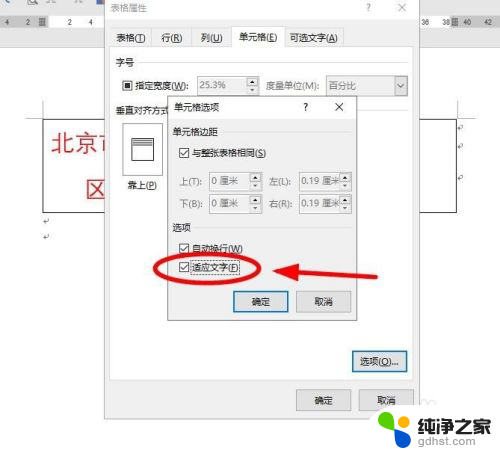
9.回到“表格属性”对话框后再次单击“确定”即可。
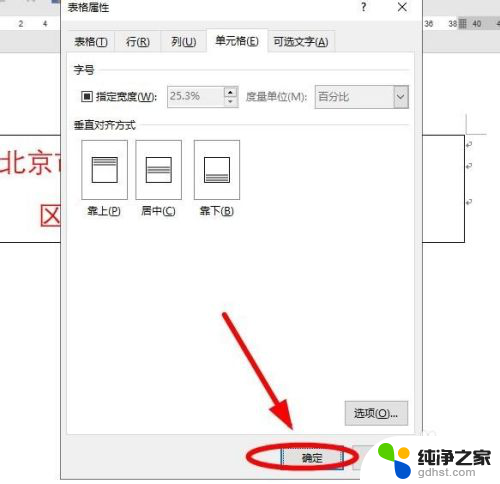

以上就是关于Word内表格显示不完全的全部内容,有出现相同情况的用户可以按照以上方法来解决。